Win10系统查看电脑硬件配置信息的方法
时间:2023-10-16 17:19:32作者:极光下载站人气:0
很多小伙伴在使用电脑的过程中都会将win10系统设置为默认操作系统,因为在Win10系统中我们可以对电脑进行各种个性化设置,例如调整桌面壁纸、字体大小或是桌面图标等。有的小伙伴在使用Win10系统时想要查看自己电脑的硬件信息,这时我们可以选择直接打开运行窗口,然后在窗口中输入“DxDiag”或“cmd”,这两种方式都可以快速的得到详细的电脑硬件信息,选择其中一种方式即可。有的小伙伴可能不清楚具体的操作方法,接下来小编就来和大家分享一下Win10系统查看电脑硬件配置信息的方法。
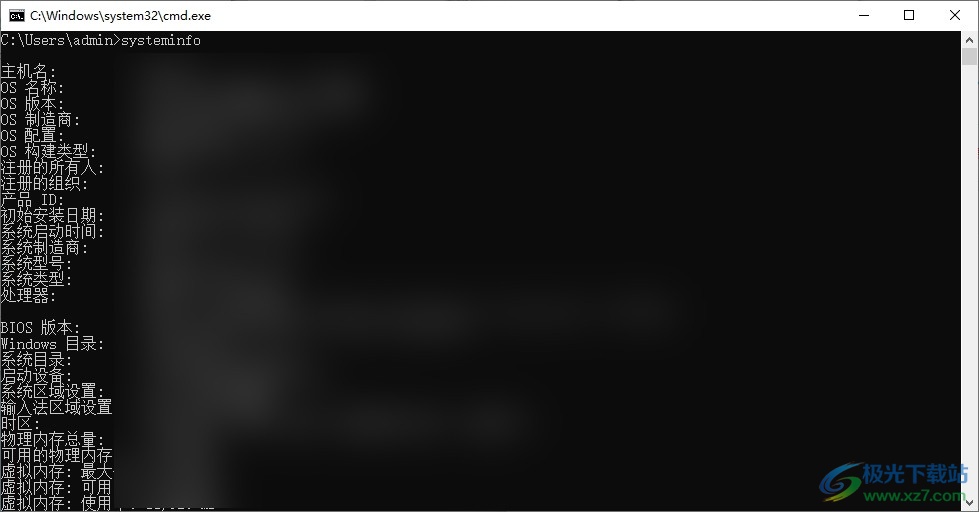
方法步骤
方法一
1、第一步,我们在电脑中使用“win+R”打开运行窗口,然后在窗口中输入“DxDiag”,再点击确定选项
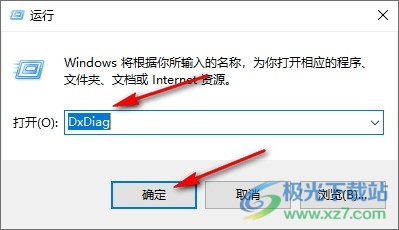
2、第二步,进入directx诊断工具页面之后,我们就能看到部分硬件配置信息了,想要查看更多信息时,点击“下一页”选项即可
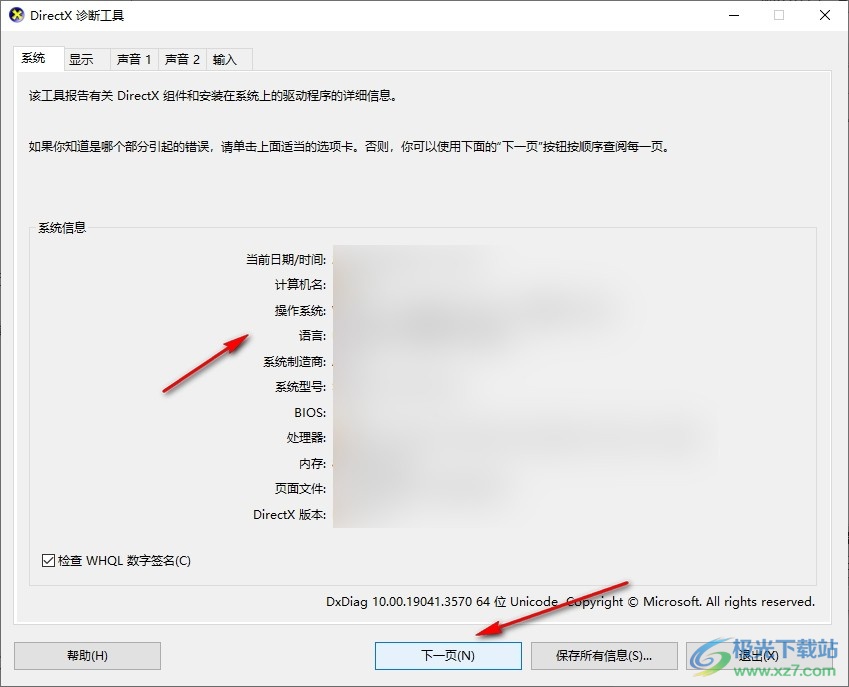
方法二
3、第三步,我们还可以在运行窗口中输入“cmd”,然后点击回车键或是确定选项
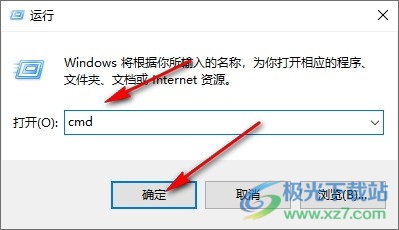
4、第四步,接着我们在弹框中输入“systeminfo”,然后点击回车键,等待信息扫描完成
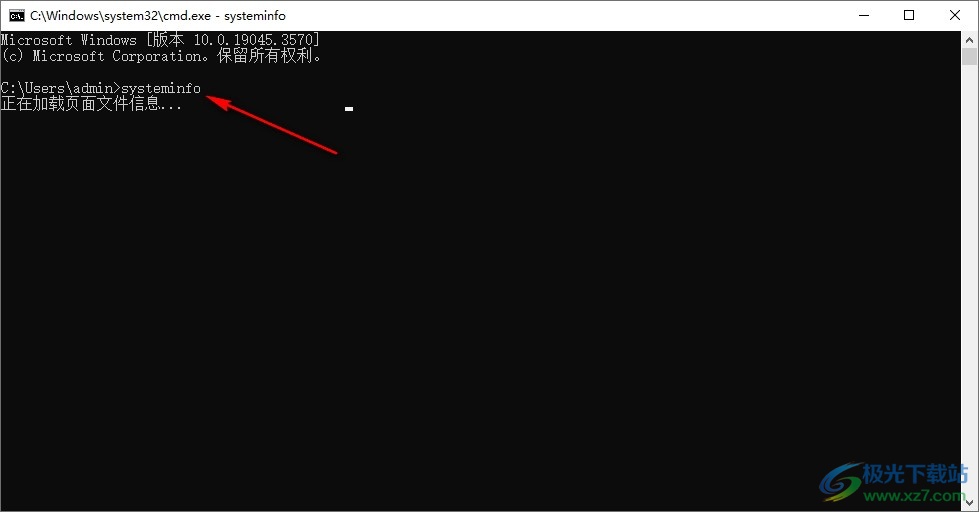
5、第五步,信息扫描完成之后,我们在页面中就能看到所有的电脑硬件信息了
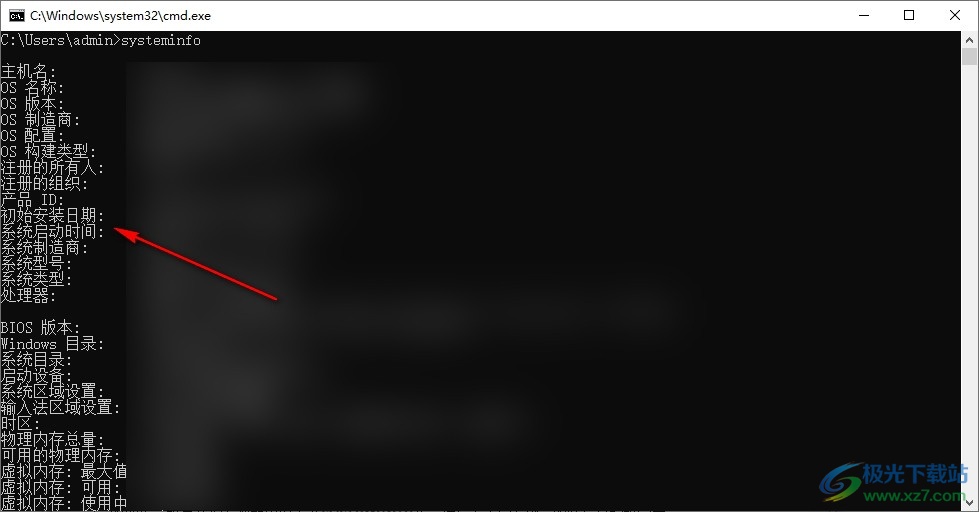
以上就是小编整理总结出的关于Win10系统查看电脑硬件配置信息的方法,我们先打开运行窗口,然后在窗口中输入“cmd”或是“DxDiag”,两种方法都可以对电脑中的硬件信息进行查看,感兴趣的小伙伴快去试试吧。

大小:4.00 GB版本:64位单语言版环境:Win10
- 进入下载

网友评论